Shaxda tusmada
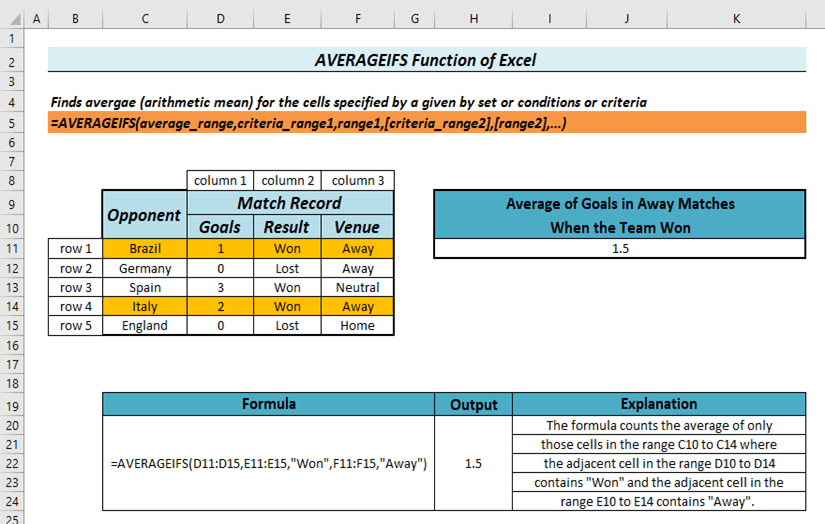 >
>
Soo deji Buug-hawleedka Ku-dhaqanka >
Waxaad soo dejisan kartaa faylka Excel ee soo socda oo ku celceli markaad akhrinayso Maqaalkan.> 6 Isticmaalka AVERAGEIFS Function.xlsx>Excel AVERAGEIFS Function: Syntax and Argument
Summary
- Shaqada AVERAGEIFS waxay soo celisaa celceliska unugyada shaxanka oo qanciya hal ama in ka badan oo shuruudo ah. Halkan, shuruuduhu waxay noqon karaan kuwo isku mid ah ama noocyo kala duwan.
- Waxaa laga heli karaa Excel 2007.
Syntax >
>Syntax ee AVERAGEIFS shaqadu waa:
>> =AVERAGEIFS(average_range,criteria_range1,criteria1,...) > Dood
> > > > > > > > > > >> >Ikhtiyaar >unugyo kala duwan oo u baahan inay buuxiyaan shuruudaha labaad. > > > >Ikhtiyaari| > Dood | Waa Loo Baahan Yahay Ama Ikhtiyaar > | > Qiimaha | ||
|---|---|---|---|---|
| celcelis ahaan_kala duwan | loo baahan yahay | Qaabka unugyada kuwaas oo celcelis ahaan la go'aaminayo | Waa loo baahan yahay | Qaabka unugyada u baahan inay buuxiyaan shuruudaha ugu horreeya>Shuruudaha ugu horreeya |
| Shuruudaha_kala duwanaanshaha2 | ||||
| Shuruudaha2 | Qodobka labaad. |
- > Kaliya 1 halbeeg oo ay weheliso 1 unugyo kala duwan, halkaas oo shuruudaha lagu dabaqi doono ( criteria_range<) 2>), waa lagama maarmaan. Si kastaba ha ahaatee, waxaad isticmaali kartaa shuruudo badan haddii aad u baahan tahay.
- Labada Shuruudaha iyo Cirteria_range waa inay isu yimaadaan sida lammaane. Taas macnaheedu waxa weeye haddii aad geliso Shuruudaha_kala duwanaanshaha 2 , waa inaad gelisaa Shuruudaha2 .
- Labada celceliska_kala duwanaanshaha iyo dhammaan Shuruudaha_kala duwanaanshaha waa inay loo siman yahay. Haddii kale, Excel waxa uu kor u qaadi doonaa #VALUE! > >
- Marka la xisaabinayo celceliska qiyamka, Excel waxa uu xisaabin doonaa oo keliya qiimayaasha unugyada ee buuxiya shuruudaha oo dhan.
Soo celinta Qiimaha >
Waxay soo celisaa celceliska unugyada diyaarinta oo qancisa hal ama in ka badan oo shuruudo ah
=AVERAGEIFS(C5:C9,C5:C9,1) AMA
=AVERAGEIFS(C5:C9,C5:C9,"Won") AMA
> =AVERAGEIFS(C5:C9,C5:C9,A2)
- Marka cabbirku muujiyo wax ka weyn ama ka yar qiimaha qaar, ku soo xidh shuruudaha gudaha ridd (“”) > >
=AVERAGEIFS(C5:C9,C5:C9,">1") >
- Marka cabbirku tilmaamayo wax ka weyn ama ka yar tixraac unugga,ku xidh oo kaliya ka ka weyn ama ka yar ee ku dhex jira Ruux (“”) kadibna ku biir tixraaca unugga amp;> Sidan oo kale:
=AVERAGEIFS(C5:C9,C5:C9,">"&A2) > > - Waxaad sidoo kale ku yeelan kartaa tartamo qayb ahaan AVERAGEIFS >
Si aad u waafajiso hal xaraf oo meel gaar ah, isticmaal “ ?” 1> leexi” , “ dir” laakin ha “ kharash gareyn” ama “dhamaadka”. jilayaasha ay ku jiraan eber, isticmaal " *" .
Tusaale ahaan, " *dhamaadka" waxa ay u dhigmi doontaa " dhamaadka" , " leexi” , “ dir” , “ ku bixi” dhammaan.
Marka AVERAGEIFS formula waxay u ekaan doontaa:
> =AVERAGEIFS(C5:C9,C5:C9,"?end") > > AMA =AVERAGEIFS(C5:C9,C5:C9,"*end")
- Haddii unug ku dhex jiro celceliska_kala duwanaanshaha waxa ku jira qiime qoraal ah oo aan ahayn tiro, AVERAGEIFS lama xisaabin doono xataa haddii ay ku qanacdo dhammaan shuruudaha. Sababtoo ah waxaa suurtagal ah oo kaliya in la xisaabiyo celceliska tirooyinka qaarkood, ma aha wax qoraal ah.
6 Tusaalooyinka Isticmaalka Shaqada AVERAGEIFS ee Excel
2>, Yoolalka , caawiya , Natiijooyinka , iyo Goobta tiirarka. Intaa waxaa dheer, iyadoo la isticmaalayo xogtan, waxaan muujin doonaa 6 tusaalooyin si loo muujiyo isticmaalka AVERAGEIFS shaqada. Halkan, waxaan isticmaalnay Excel 365 . Waxaad isticmaali kartaa nooc kasta oo Excel ah oo la heli karo.  >
>
Halkan, waxaan horay ugu calaamadeynay Goals iyo shuruudaha Guulay midabka jaalaha ah , waxaana ogaan doonnaa celceliska yoolalka leh midab huruud ah .
Tallaabooyinka:
- Marka hore, waxaan ku qori doonnaa qaacidada soo socota unugga H6<2
=AVERAGEIFS(C6:C23,E6:E23,"Won") 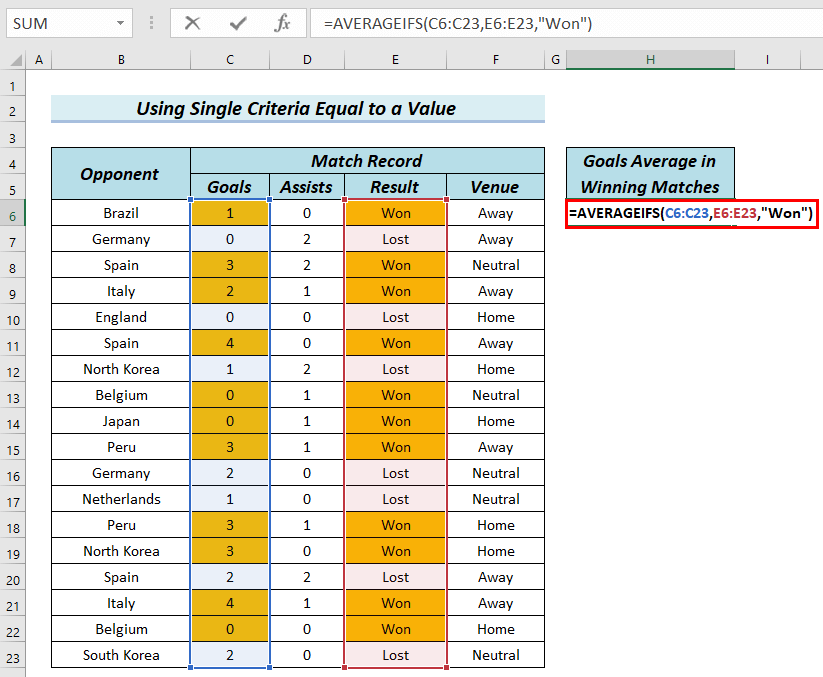
Furmulada oo burburay
- > C23 kuwaas oo unugyadooda u dhigma ee shaxanka E6 ilaa E23 ka kooban yahay “ Wuxuu helay ”.
- Natiijada: 2.09 >
- Intaas ka dib, taabo ENTER .
Natiijo ahaan, waxaad natiijada ku arki kartaa unugga H6 Sida Loo Isticmaalo Shaqada Celceliska ee Excel (5 Tusaalayaal) >
>>AVERAGEIFS waxay u shaqeeyaan si ay u ogaadaan Yoolka ee leh Assists tiro ka weyn ama la mid ah 1 . Halkan, waxaan horay u calaamadnay tirada Caawinta ee leh qiime ka weyn ama la mid ah 1 iyo tirada Yoolalka ku salaysan Caawinta midabka jaalaha ah . Marka xigta, waxaan xisaabin doonaa celceliska yoolalkan iyadoo ku saleysan shuruudaha.Tallaabooyinka: >
> =AVERAGEIFS(C6:C23,D6:D23,">=1") 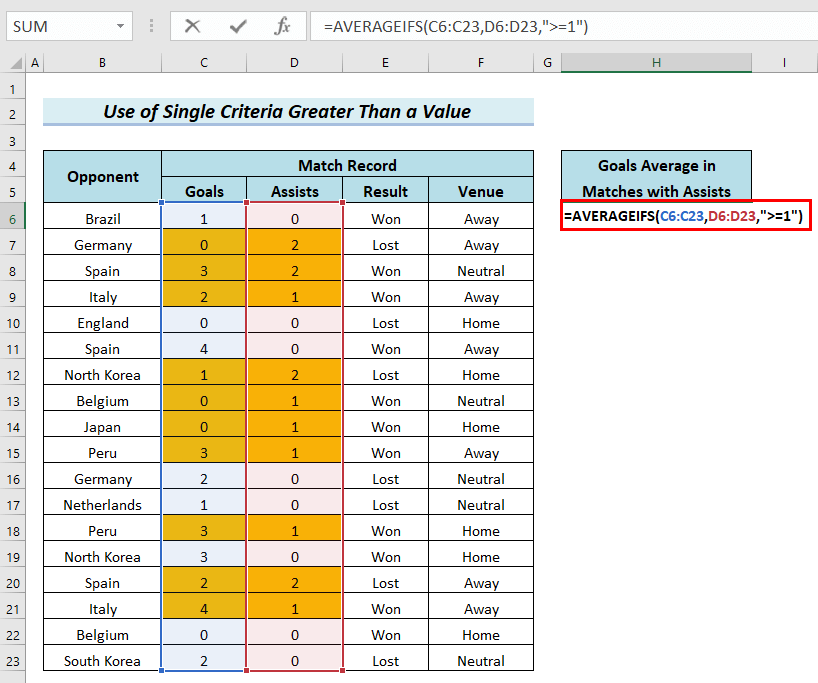
> Burburka qaacidada
>- AVERAGEIFS(C6:C23,D6:D23,”>=1″) → Waxay xisaabisaa celceliska kaliya ee unugyada ku jira shaxda C6 ilaa C23 kuwaas oo unugyadooda u dhigma ee shaxanka D6 ilaa D23 ay ku jiraan wax ka weyn ama la mid ah 1 .
- Natiijada: 1.80 >
Sidaas darteed, waxaad natiijada ka arki kartaa unugga H6 .
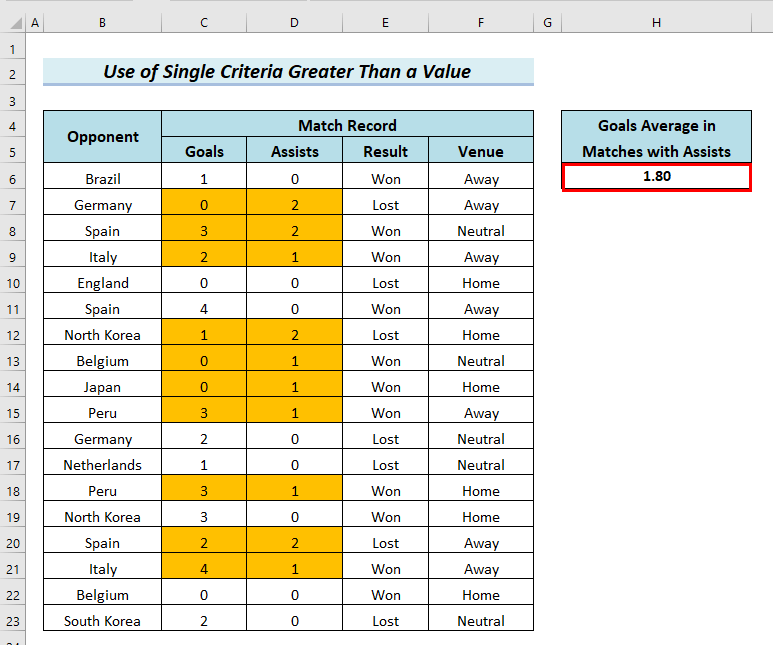 >
>
Akhrisyo la mid ah
- 10> Sida Loo Isticmaalo Shaqada LINEST gudaha Excel Sida loo Isticmaalo Shaqada VAR ee Excel (4 Tusaalayaal) >
- >U isticmaal PROB Function gudaha Excel Shaqada (3 Tusaalooyin Fudud) >
Halkan, waxaan ogaan doonaa celceliska yoolalka marka Yoolalka lambarku yahay ugu yaraan 1 , iyo marka Goobta waa Guri . Waanu calaamadnayLabada shuruudood oo leh midab huruud ah .
> Tallaabooyinka:- Marka hore, waxaan ku qori doonnaa caanaha soo socda unugga H6 .
=AVERAGEIFS(C6:C23,C6:C23,">=1",F6:F23,"Home") 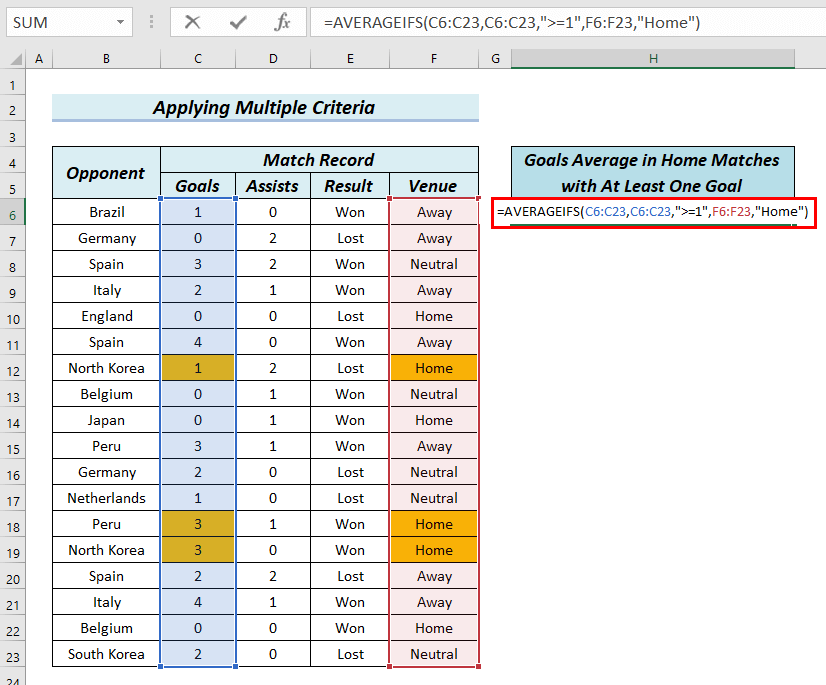
Furmulada oo burburay 3>
- AVERAGEIFS(C6:C23,C6:C23,”>=1″,F6:F23,Guriga”) → Waxay xisaabisaa celceliska kaliya unugyada isku xidhka C6 ilaa C23 oo ka kooban wax ka weyn ama la mid ah 1 iyo unugyadooda u dhigma ee ku jira shaxda F6 ilaa F23 ka kooban " Guriga ".
- Natiijada: 2.33 >
- Markaas, taabo ENTER . 12>
Sidaa darteed, waxaad ku arki kartaa natiijada H6 .
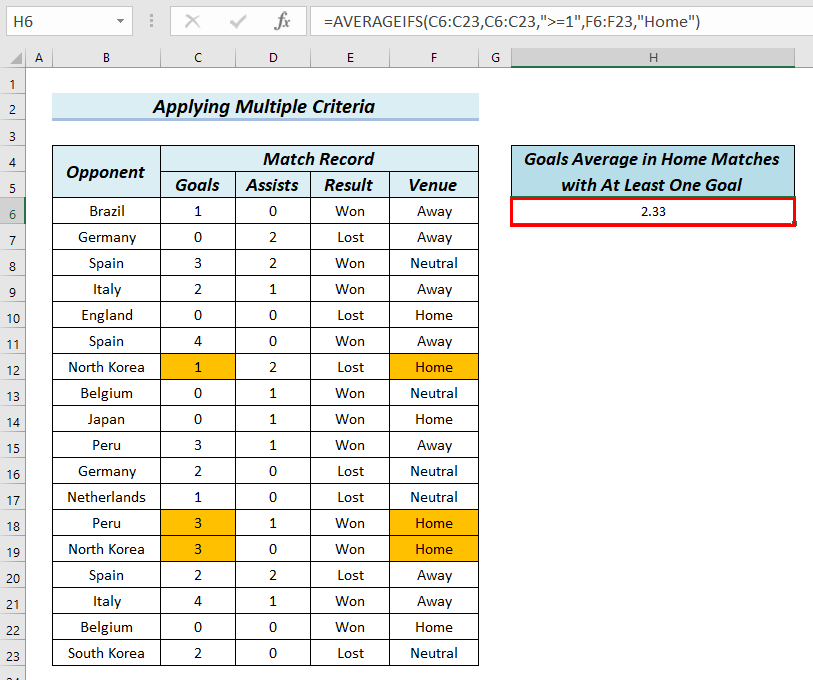 >
>
- >Intaas ka dib, waxaan ku qori doonnaa qaacidada soo socota unugga H6 .
=AVERAGEIFS(C6:C23,C6:C23,">=1",D6:D23,">=1") 
Furmulada Burburinta
- > 10> Celceliska C23 oo ka kooban wax ka weyn ama la mid ah 1 oo unugyadooda u dhigma ee ku jira shaxanka D6 ilaa D23 ay ku jiraan wax ka weyn ka badan ama la mid ah 1 .
- Wax-soo-saarka: 2.33
- Markaas,Riix ENTER . >
Sidaa darteed, waxaad ku arki kartaa natiijada H6 .
>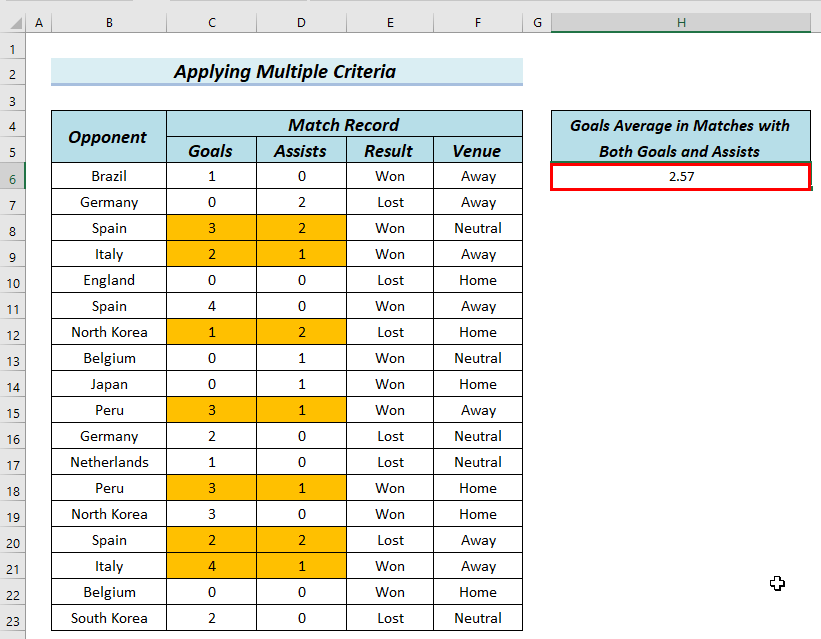 >> >
>> > 4 Tirinta Celceliska Match Partial (Wildcard Character)
Tusaalahan, waxaanu ku tusi doonaa sida loo xisaabiyo celceliska anagoo adeegsanayna AVERAGEIFS shaqada marka shuruuduhu qayb ahaan iswaafaqaan. Waxaan u isticmaali doonaa Dabeecadda Wildcard ujeedadan. Waxaad arkaysaa, waxaa jira laba Kuuriya oo ku jira liiska Mucaarad , Kuuriyada Waqooyi iyo Koonfur Kuuriya . Marka xigta, waxaan ogaan doonaa celceliska yoolalka ee ka soo horjeeda ee leh Kuuriya magacooda. Halkan, waxaan ku calaamadeynay Mucaarad iyo gool lambarka u dhigma Midabka Jaallaha ah .
> Tallaabooyinka: >- Marka hore, waxaanu ku qori doonaa qaacidada soo socota unugga H6 . >
=AVERAGEIFS(C6:C23,B6:B23,"*Korea") >  3> >
3> >
Furmulada Burburinta >
- >
- AVERAGEIFS(C6:C23, B6:B23,”* Kuuriya) → Wuxuu xisaabiyaa celceliska kaliya unugyada ku jira shaxda C6 ilaa C23 kuwaas oo unugyadooda u dhigma ee array B6 ilaa B23 ay ku jiraan wax kasta oo leh " Korea ” dhamaadka
- Wax soo saarka: 2 > >>
- Intaa dheer, taabo ENTER .
Haddaba, waxaad natiijada ka arki kartaa unugga H6 .
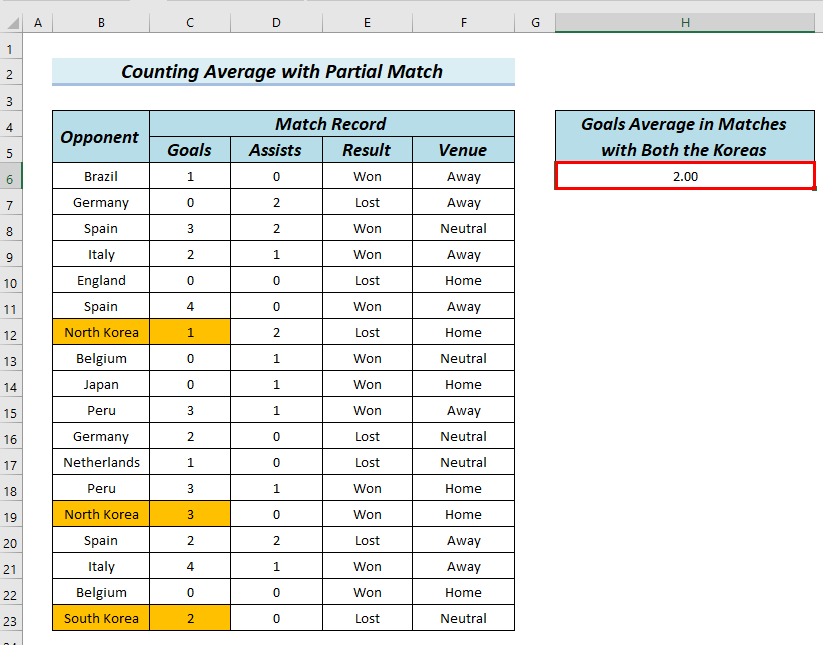
Haddii aad rabto inaad wax badan ka ogaato kaarka duurjoogta characters, waxaad booqan kartaa link this
>Akhri wax dheeraad ah: Habab kala duwan oo loo tiriyo Excel
> 5. Isticmaalka Tixraaca UnugyadaShaqada AVERAGEIFSTusaalahan, waxaan u isticmaali doonaa tixraaca unugga halkii aad ka isticmaali lahayd qoraalka AVERAGEIFS function. Waxaan u isticmaali doonaa hal shuruud ujeedadan
>Halkan, waxaan ku ogaan doonaa celceliska Goals iyadoo lagu saleynayo shuruudaha marka Natiijada tahay guuleystay . Qaaciddada, halkii aad ku qori lahayd Wayn , waxaan si fudud u dooran doonnaa unugga E6 . >Waxaan horay u calaamadeynay Goals iyo shuruudaha ku guuleystey midab huruud ah , waxaanan ogaan doonnaa celceliska yoolalka midab huruud ah . > Tallaabooyinka:- Ugu horreyntii, waxaan ku qori doonnaa qaacidada soo socota unugga H6 .
> =AVERAGEIFS(C6:C23,E6:E23,E6)

Jam-burinta Qaanuunka
- AVERAGEIFS(C6:C23,E6) :E23,E6) → Waxay xisaabisaa celceliska unugyada kaliya ee ku jira shaxda C6 ilaa C23 kuwaas oo unugyadooda u dhigma ee array E6 ilaa E23 waxa ku jira unugyada unugga E6 oo ah “ Wuxuu helay ”.
- Natiijada: 2.09 >
- Intaas ka dib, taabo ENTER .
Natiijo ahaan, waxaad natiijada ku arki kartaa unugga H6 .
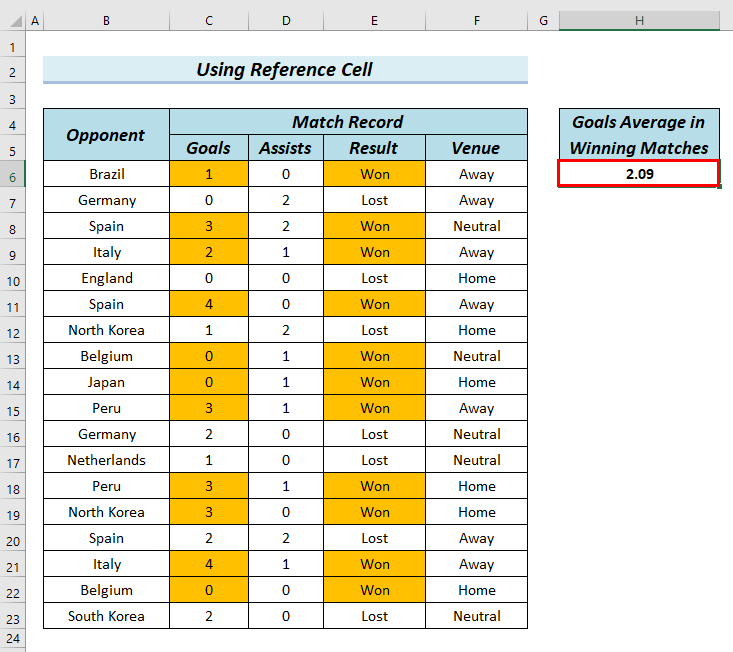
0>Halkan, waxaanu ku tusi doonaa isticmaalka AVERAGEIFS shaqada marka ay jirto Taariikhda , waxaanu doonaynaa inaanu ogaano celceliska ku salaysan Taariikhaha . Ujeedadan awgeed, waxaanu wax ka bedelnay xog-ururinta hore oo aanu ku darnay Taariikhda
Intaas ka dib, waxaan rabnaa inaan helno celceliska yoolalka ay ku jiraan taariikhda laga bilaabo 20-Mar-22 ilaa 08-Aug-22 . Halkan, waxaan ku calaamadeynay taariikhahan midabka huruudda ah .
> Tallaabooyinka: > > =AVERAGEIFS(C6:C23,F6:F23,"=20-Mar-22") 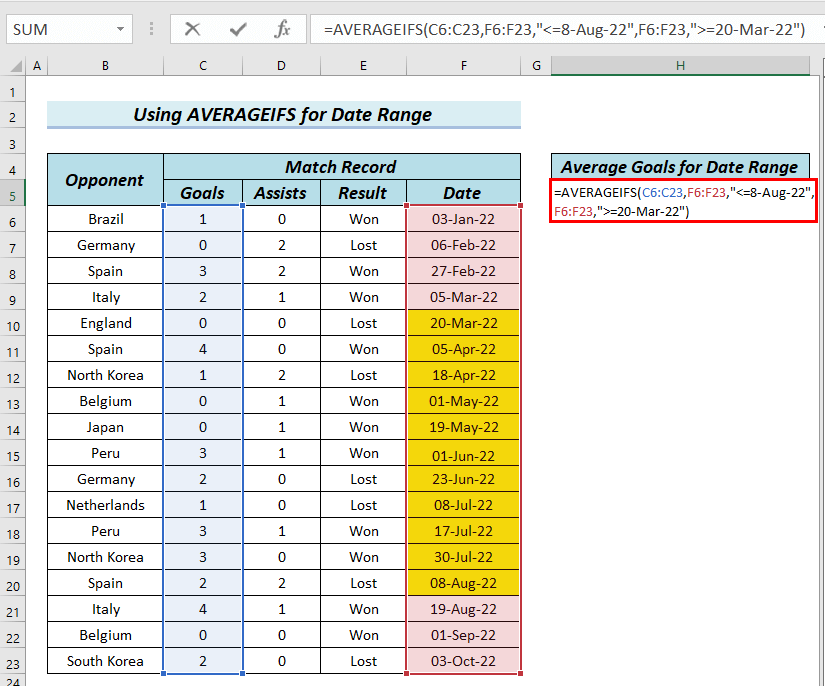
Qaabka Burburinta
>- >
- AVERAGEIFS(C6:C23,F6:F23,”=20-Mar-22″) → Wuxuu xisaabiyaa celceliska kaliya unugyada ku jira shaxda C6 ilaa C23 kuwaas oo unugyadooda u dhigma ee shaxanka F6 ilaa F23 ka kooban taariikho ka weyn ama la mid ah 20-Mar-22 oo ka yar ama la mid ah 8-Aug-22 .
- Wax soo saarka: 1.727272727 >
- Markaas, taabo ENTER . 12>
Sidaa darteed, waxaad ku arki kartaa natiijada H6 .
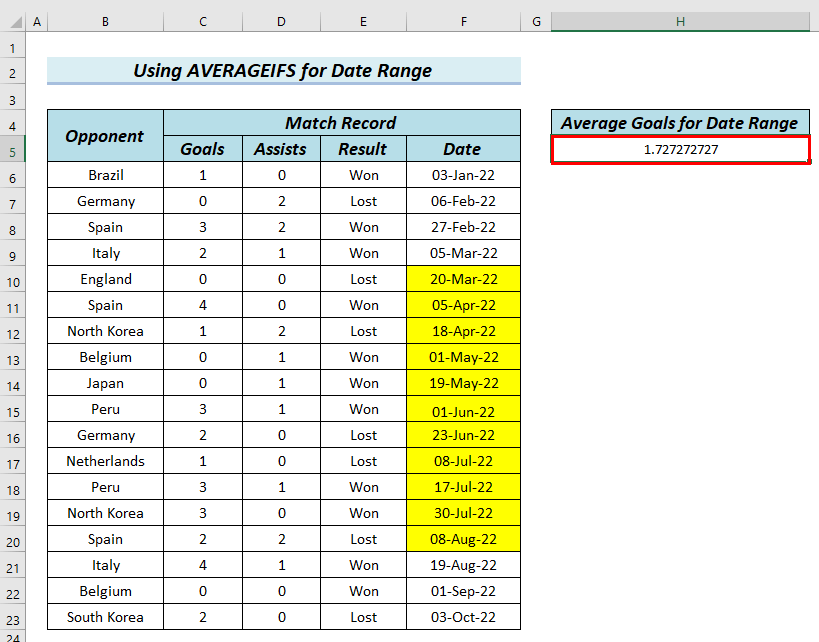 >
>
Jadwalka soo socda, waxaanu soo bandhignay khaladaadka caadiga ah ee AVERAGEIFS shaqada, iyo sababaha khaladaadkaas oo kale ah. > > Markay Muujiyaan > > > #DIV/0! 21> > #Qiimaha Qaybta
> Waxaad soo dejisan kartaa feylka sare ee Excel, sidaa darteed, ku celceli tusaalooyinka la sharraxay. 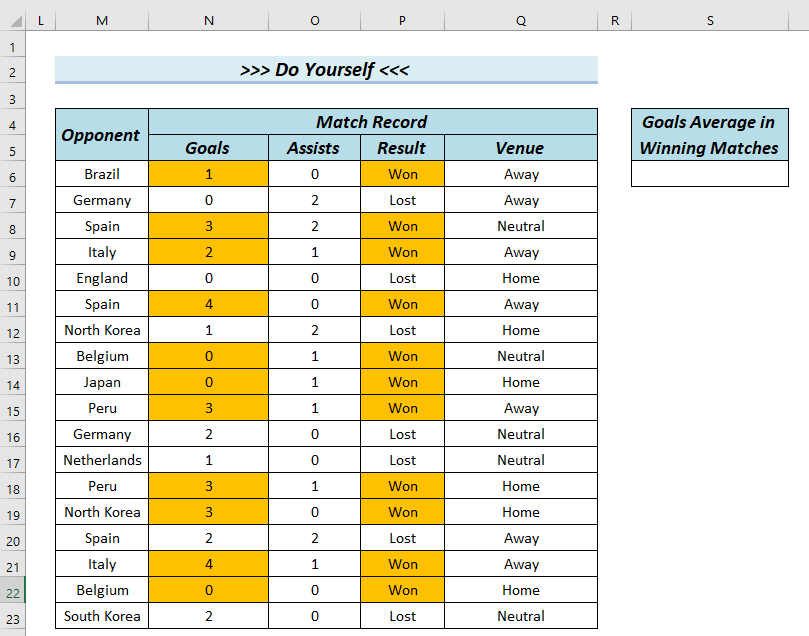 >
>

